Автопровижининг
Если у вашей компании сотни SIP-телефонов, их ручная настройка для звонков через АТС займет несколько дней или даже недель. С автопровижинингом все устройства настроятся автоматически за несколько минут — без ошибок и лишних действий.
Обратите внимание
Для подключения автопровижининга обратитесь в техническую поддержку.Как настроить автопровижининг
1. Создайте аккаунты сотрудников в АТС
Чтобы добавить сразу десятки человек, вы можете загрузить таблицу с данными о них — читайте об этом в статье «Добавление сотрудников».
2. Привяжите SIP-телефоны к аккаунтам сотрудников
Вы можете сделать это вручную с каждым телефоном или загрузить таблицу с MAC-адресами телефонов и логинами сотрудников.
Чтобы загрузить таблицу, в разделе «Провижининг» нажмите на три точки → «Импорт из файла».
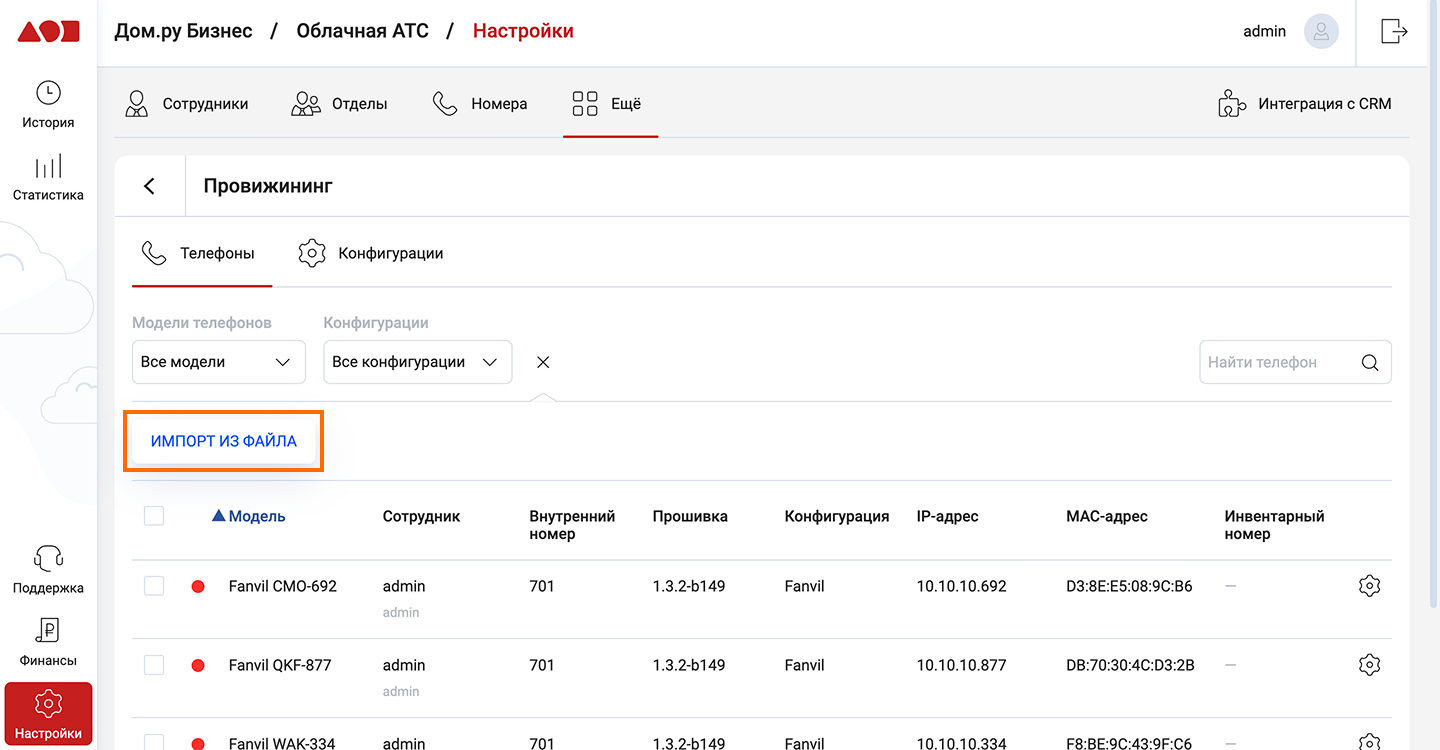
Скачайте шаблон таблицы, заполните его с учетом требований и загрузите в АТС.
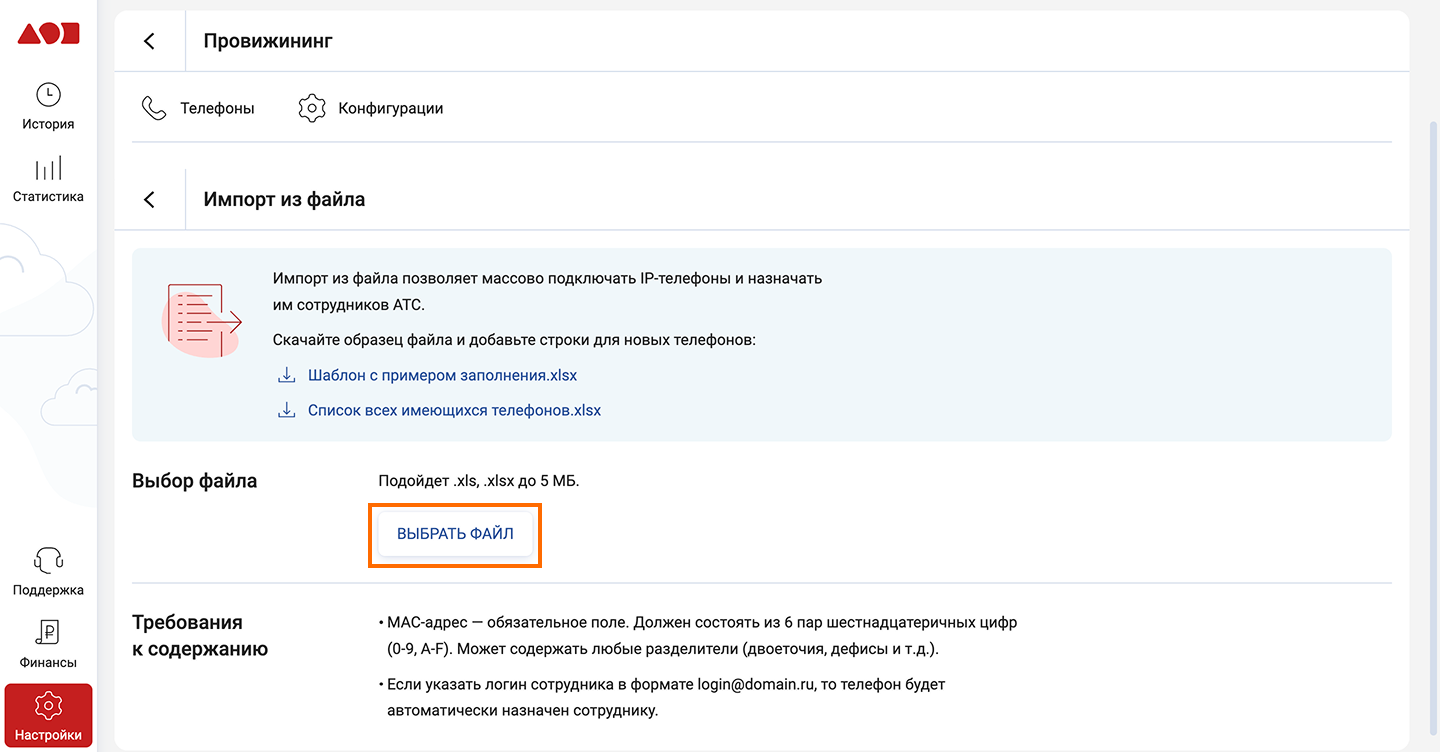
3. Убедитесь, что работает DHCP
Телефоны обычно получают IP-адрес и информацию о сети через DHCP, что должно быть включено в вашем маршрутизаторе или DHCP-сервере.
Проверьте, что:
- DHCP-сервер включен. Как правило, статус отображается отдельной строкой или переключателем в разделе «Сеть» или LAN настроек.
- В пуле IP-адресов есть свободные адреса. Обычно статус свободных/занятых IP отображается в разделе «DHCP-клиенты» — проверьте, что общее количество подключённых устройств не превышает лимит пула.
- Телефоны получают IP при подключении к сети. Это можно увидеть на экране самого телефона или в списке клиентов DHCP.
4. Добавьте параметр Option 66 в настройки DHCP
Через этот параметр телефон узнает, куда обращаться за конфигурацией. В опции нужно указать URL до сервера автопровижининга:
https://{адрес вашей АТС}/provisioning
Как это настроить:
- Если у вас MikroTik: настройка делается в IP → DHCP Server → Networks → DHCP Options.
- В Windows Server: DHCP Manager → Scope Options → 066 Boot Server Host Name.
- В других случаях: ищите в настройках вашего DHCP-сервера параметр Option 66, Boot Server, TFTP/HTTP Server и укажите нужный адрес.
5. Подключите телефон к сети
Если всё указано правильно, телефон:
- Получит IP.
- Прочитает адрес сервера из DHCP.
- Обратится к нему за настройками.
- Автоматически настроится для звонков через АТС.
Обратите внимание
Если телефон не получает настройки автоматически, обратитесь в техническую поддержку. Подготовьте следующую информацию:- Время, когда подключали телефон.
- MAC-адрес устройства (обычно указан на наклейке).
- IP-адрес, который получил телефон (если получил).
- Адрес сервера автопровижининга, который вы указали в Option 66.
- Модель и производитель телефона.
- Фото экрана SIP-телефона или скриншот web-интерфейса.
Управление SIP-телефонами
В автопровижининге есть два основных раздела:
- Телефоны: для просмотра и управления подключёнными SIP-телефонами, их привязки к сотрудникам и настройки параметров устройств.
- Конфигурации: для выбора и редактирования шаблонов автоматической настройки телефонов разных моделей.
Перейдите в раздел «Провижининг».
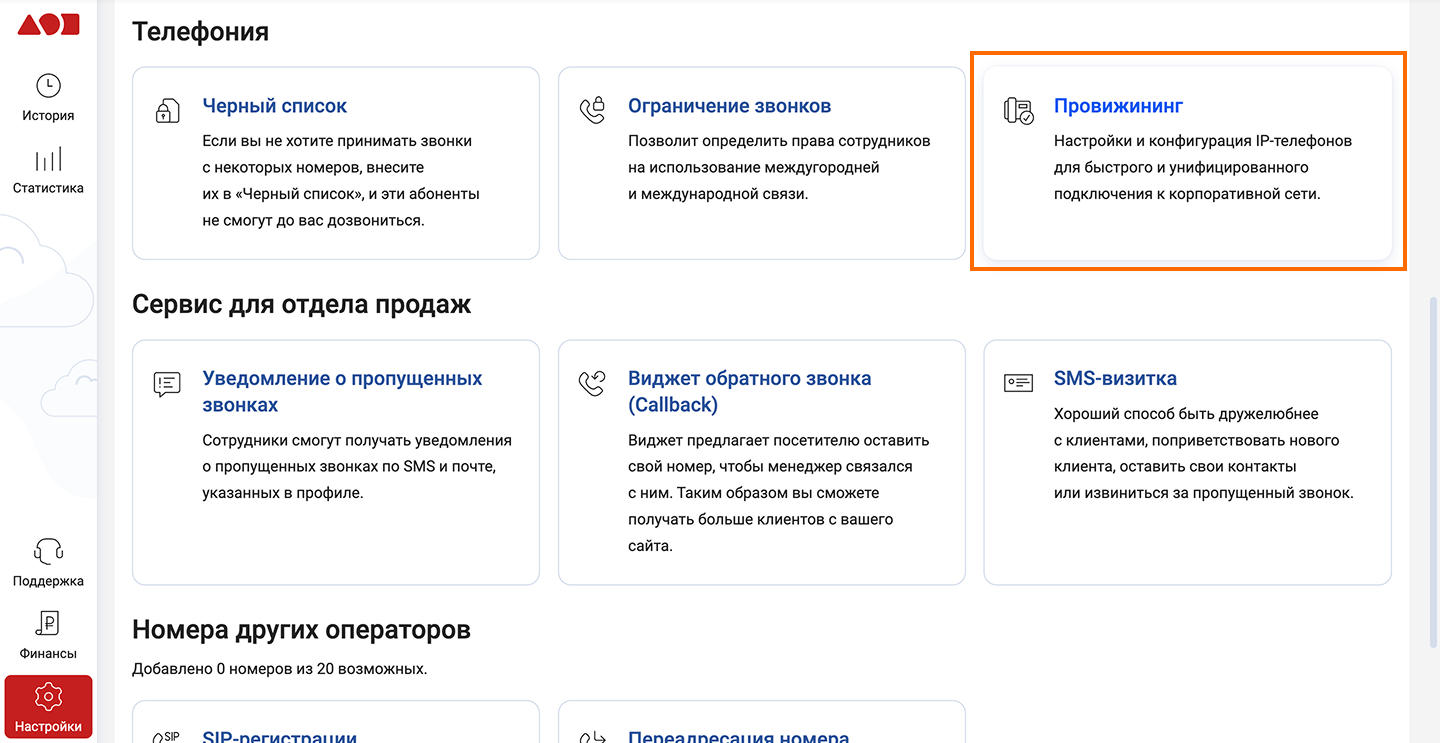
Раздел «Телефоны»
Сводная таблица в этом разделе показывает список всех подключенных SIP-телефонов и технические данные по каждому из них.
Если телефон еще не привязан к сотруднику, нажмите «Выбрать сотрудника» в строке с нужным SIP-телефоном.
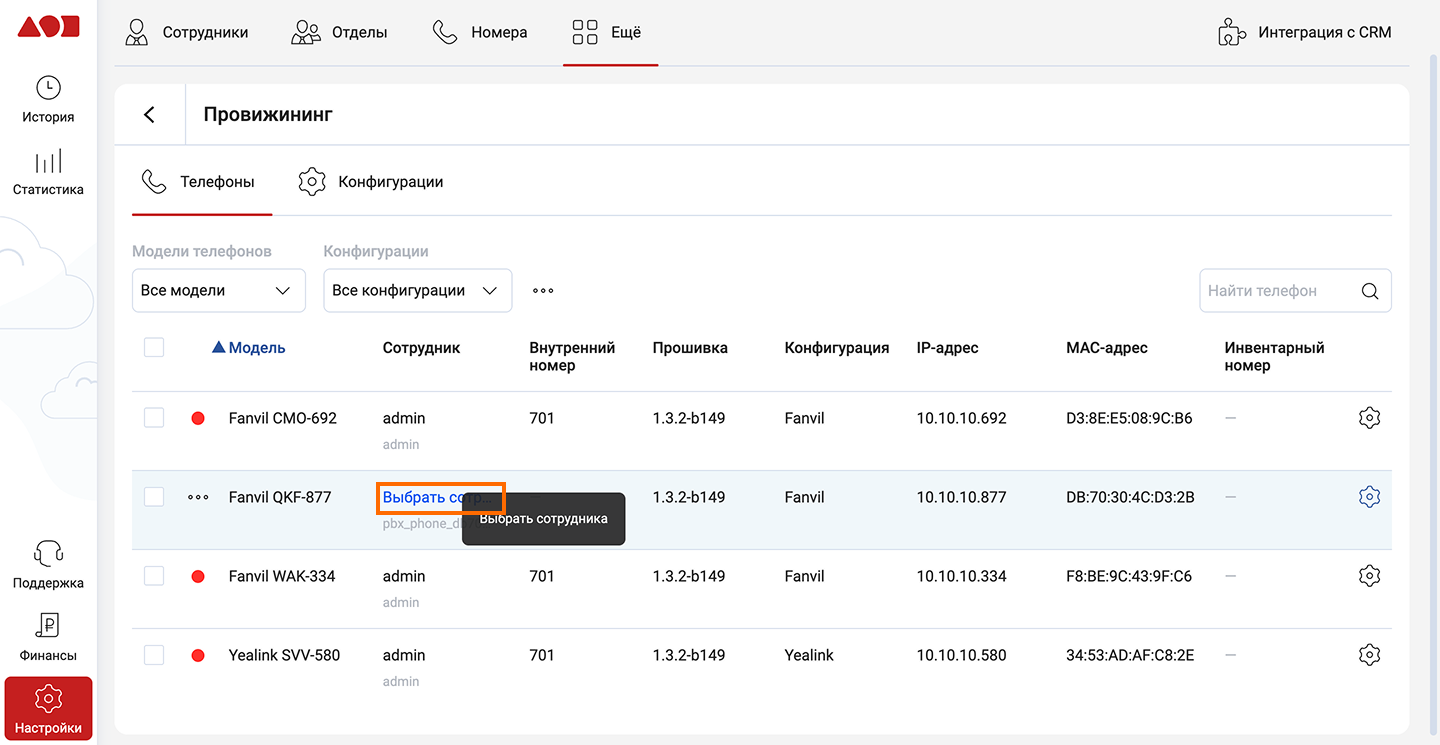
В выпадающем списке выберите пользователя АТС.
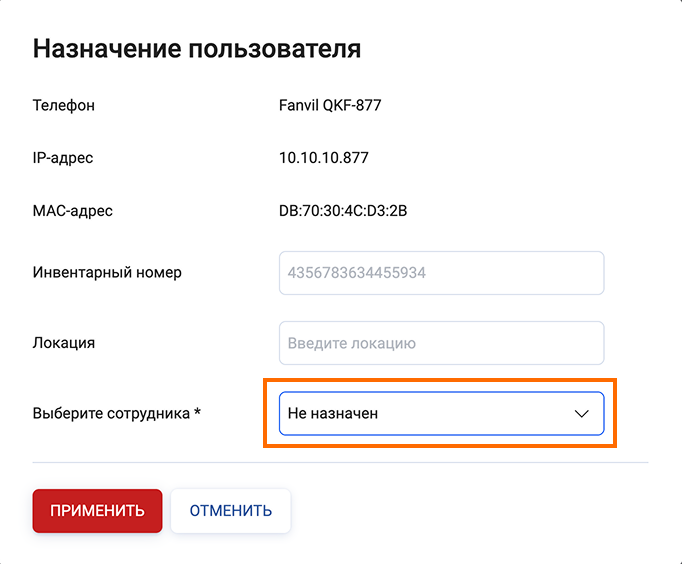
Чтобы узнать детальную техническую информацию о SIP-телефоне или ее изменить, перейдите в настройки телефона.
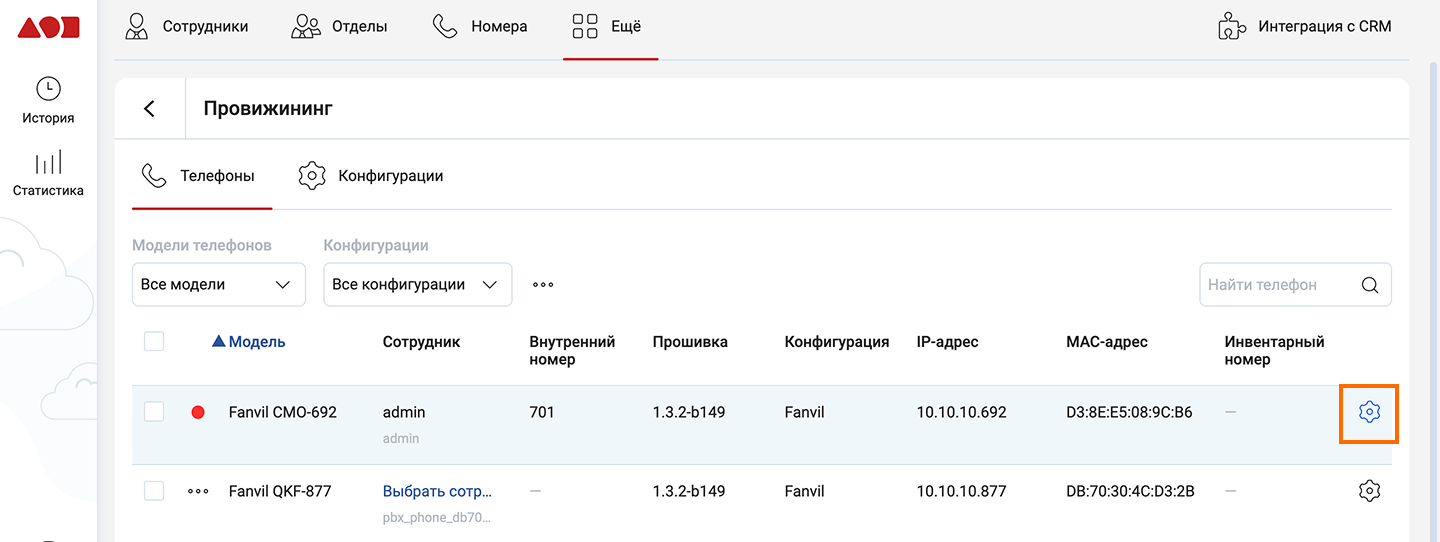
Там есть несколько подразделов:
- Учетные данные. Тут можно указать название телефона и инвентарный номер.
- Использование. Здесь можно привязать телефон к сотруднику и определить локацию.
- Конфигурация. В этом разделе можно изменить конфигурацию, обновить прошивку, перезагрузить телефон и показать пароль.
- Регистрации. Тут можно узнать данные регистрации или удалить ее.
Раздел «Конфигурации»
В разделе «Конфигурации» представлена таблица с шаблонами, которые используются для автоматической настройки SIP-телефонов разных производителей.
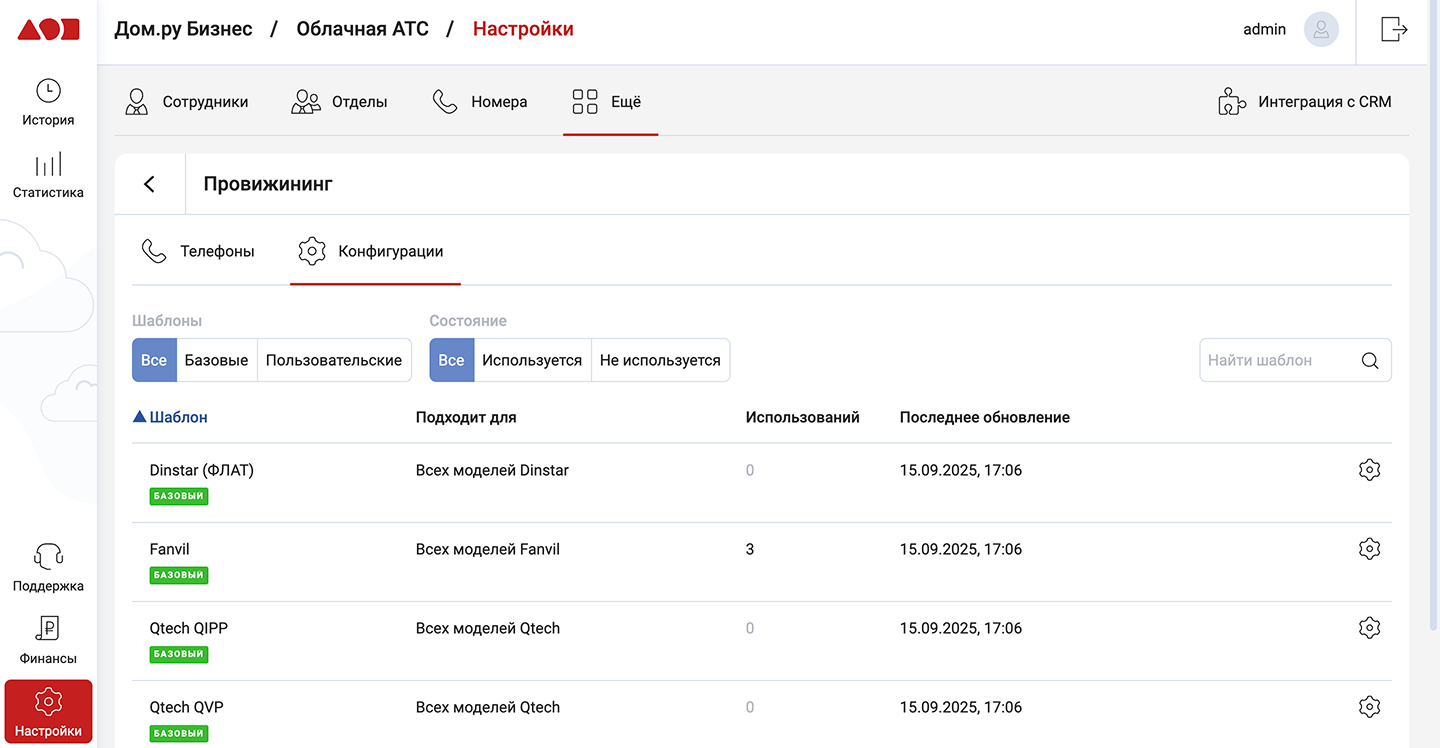
Если в настройках SIP-телефонов через автопровижининг нет нужных вам параметров, вы можете вручную добавить их через редактирование шаблона конфигурации.